Кад год укључите рачунар, увек постоји неколико апликација које покрећете заједно. Можете заједно да отворите Ворд и Пхотосхоп да бисте започели неки посао, али зар не би било сјајно када бисте могли да отворите апликације које су вам потребне само једном радњом?
На тај начин ћете уштедети време и труд. Ово су апликације које ћете ионако морати да отворите, штедите се додатног напора (ионако није много). Али и даље добро дође.
Како направити пакетну датотеку за покретање више апликација
Када креирате своју групну датотеку, можете изабрати да користите икону Виндовс-а или да креирате сопствену. Ако желите да икона одређене апликације буде оно што покреће вашу батцх датотеку, пронађите апликацију помоћу Виндовс Екплорер-а. Можете да отворите Виндовс Екплорер притиском на тастере Виндовс и Е.
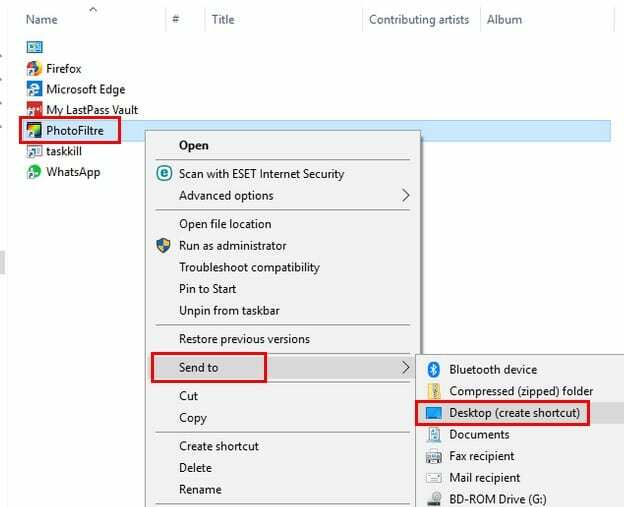
Када пронађете апликацију, кликните десним тастером миша на њу и у бочном менију кликните на Десктоп (направи пречицу). Такође ће вам требати програмска путања апликације, али ово је лако добити. Кликните десним тастером миша на апликацију и изаберите Својства.
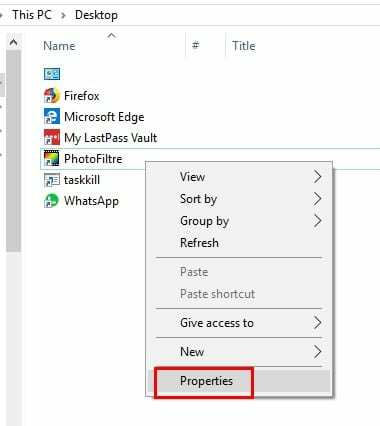
Када се појави прозор Својства, путања програма ће бити у пољу Циљ.
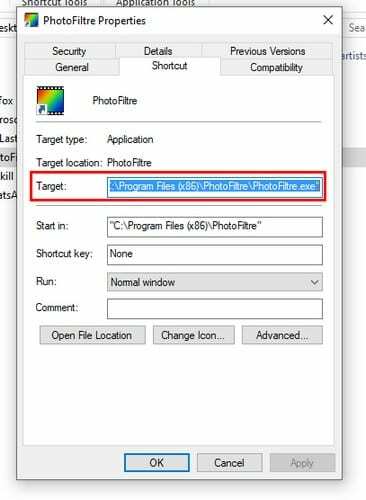
Копирајте ову путању и налепите је у бележницу коју редовно користите. Копирајте путању за другу апликацију коју такође желите да покренете. Отворите бележницу у коју сте копирали путање и замените следећи пример апликацијама које сте изабрали.
@ецхо офф
цд "Ц:\Програм Филес\ПхотоФилтре"
покрените ПхотоФилтре64.еке
цд "Ц:\Програм Филес (к86)\ВхатсАпп2"
покрените ВхатсАпп.еке
излаз
Као што видите, изабрао сам Пхото Филтре и ВхатсАпп. Команда @ецхо офф само ће спречити појављивање команди у командној линији. Команда ЦД мења директоријум апликације. Остале команде се објашњавају речима старт и екит.
Обавезно сачувајте горњу команду у блоку за белешке који сте раније отворили. Када га сачувате, подесите тип Сачувај као на Све датотеке и да има екстензију .бат.
Време је да обратите пажњу на раније поменуту икону на радној површини. Кликните десним тастером миша на њега и изаберите опцију Својства. Пронађите опцију Циљ и она ће вам показати путању до апликације.
Путања коју тренутно гледате треба да буде замењена путањом батцх датотеке коју сте креирали. Кликните на Примени, а затим на ОК. Да бисте тестирали своју креацију, двапут кликните на икону на радној површини коју сте издвојили за ово.
Ако се прозор командне линије отвори и затвори, не паничите, ово је нормално понашање. Када се командна линија затвори, две апликације које сте изабрали требало би да се отворе одмах након тога.
Закључак
Наравно, можда ћете потрошити више времена него што бисте желели да ово подесите, али када то урадите, уживаћете у отварању једне апликације мање. Које апликације ћете подесити? Поделите своје искуство са мном у коментарима испод.